Εάν αφήσετε τα Windows σας χωρίς επιτήρηση για κάποιο χρονικό διάστημα,εισέρχονται αυτόματα σε λειτουργία αναμονής. Οι χρήστες έχουν τη δυνατότητα να προσαρμόσουν το χρονικό διάστημα κατά το οποίο ένα σύστημα πρέπει να παραμείνει χωρίς επιτήρηση πριν τεθεί σε κατάσταση αναστολής λειτουργίας. Εάν έχετε ρυθμίσει πολύ χρόνο στη λειτουργία αυτόματου ύπνου, μπορείτε επίσης να αναγκάσετε το σύστημα να κοιμηθεί από το μενού τροφοδοσίας. Υπάρχει επίσης ένας άλλος τρόπος με τον οποίο μπορείτε να τοποθετήσετε το σύστημά σας. Παραχειμάζω. Η λειτουργία Hibernate αποτελεί μέρος των Windows από τα Windows 7. Πρόκειται για μία από τις τέσσερις επιλογές που συνήθως μπορείτε να βρείτε στο μενού power, ενώ οι υπόλοιπες τρεις είναι η λειτουργία Sleep, Restart και Shut Down. Ωστόσο, ορισμένοι χρήστες ενδέχεται να μην δουν την επιλογή εκεί. Σε αυτήν την περίπτωση, μπορείτε να προσθέσετε πώς μπορείτε να προσθέσετε τη λειτουργία αδρανοποίησης στο μενού ενέργειας.
Προσθέστε το Μενού ενεργοποίησης αδρανοποίησης
Δεν χρειάζεστε δικαιώματα διαχειριστή για να προσθέσετε τη λειτουργία Hibernate στο μενού Power. Αυτή η επιλογή προστίθεται σε βάση ανά χρήστη.
Ανοίξτε τις επιλογές ενέργειας κάνοντας δεξί κλικ στο εικονίδιο μπαταρίας στο δίσκο συστήματος και επιλέγοντας Επιλογές ενέργειας. Εναλλακτικά, επικολλήστε τα παρακάτω στη γραμμή τοποθεσίας στο File Explorer και πατήστε Enter.
Control PanelHardware and SoundPower Options
Κοιτάξτε τις επιλογές στα αριστερά και κάντε κλικ στο κουμπί "Επιλέξτε τι κάνουν τα κουμπιά λειτουργίας".

Στην επόμενη οθόνη, κάντε κλικ στην επιλογή "Αλλαγή ρυθμίσεων που δεν είναι διαθέσιμες αυτήν τη στιγμή" και στη συνέχεια κάντε κύλιση προς τα κάτω.
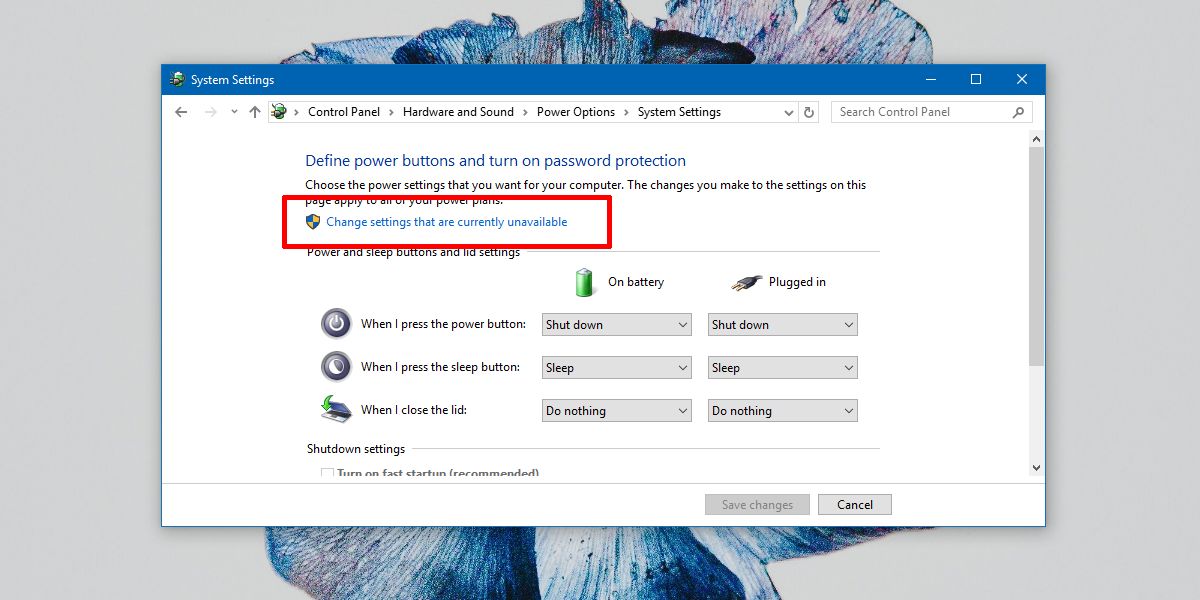
Θα δείτε ένα πλαίσιο ελέγχου που ονομάζεται 'Αδρανοποίηση'. Επιλέξτε αυτήν την επιλογή και κάντε κλικ στην επιλογή Αποθήκευση αλλαγών.
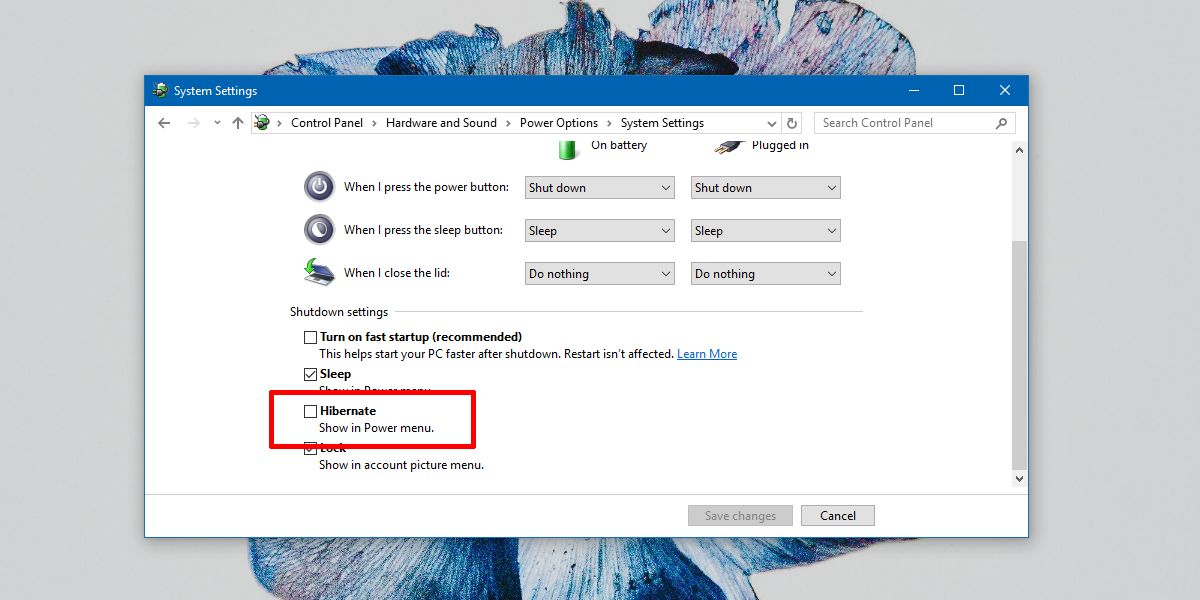
Hibernate vs Sleep
Η αδρανοποίηση είναι διαφορετική από το πλήρες σύστημακλείσει, αλλά είναι επίσης διαφορετική από την κατάσταση ύπνου. Στην κατάσταση ύπνου, όλα διακόπτονται. Τα αρχεία σας απορρίπτονται στη μνήμη, έτσι ώστε να μην χάσετε καμία εργασία. Τα Windows και το σύστημά σας λειτουργούν ταυτόχρονα σε κατάσταση χαμηλής ισχύος.
Στη λειτουργία Αδρανοποίησης, τα Windows δεν αποθηκεύουν την εργασία σας, δηλ. Ανοίγουν εφαρμογές και αρχεία και φακέλους στη μνήμη. Αντ 'αυτού, τα γράφει στο δίσκο σας, δηλ. Στο σκληρό δίσκο, και ο υπολογιστής σας είναι εντελώς απενεργοποιημένος.
Μεταξύ της λειτουργίας Αναστολή λειτουργίας και της αδρανοποίησης, η λειτουργίαο υπολογιστής διαρκεί περισσότερο για εκκίνηση από τη λειτουργία αδρανοποίησης. Θα πρέπει να αναφέρουμε ότι τα Windows 10 είναι γνωστό ότι διαθέτουν λειτουργία αδρανοποίησης Hibernate. Μερικές φορές αποτυγχάνει να βγει από τη λειτουργία αδρανοποίησης και οι χρήστες παραμένουν με μαύρη οθόνη. Αυτό είναι ένα παλιό σφάλμα και σχεδόν ανύπαρκτο τώρα στα τρέχοντα σταθερά Windows 10 build.
Αν και ο υπολογιστής σας είναι απενεργοποιημένος σε κατάσταση αδρανοποίησηςλειτουργία, δεν είναι το ίδιο με ένα σωστό κλείσιμο. Αυτό σημαίνει ότι εάν έχετε εγκαταστήσει ή ενημερώσει λογισμικό που απαιτεί επανεκκίνηση του συστήματος, π.χ. iTunes, θα χρειαστεί να κάνετε επανεκκίνηση του συστήματός σας ή να την απενεργοποιήσετε και να την εκκινήσετε ξανά αργότερα όταν θέλετε να εργαστείτε. Αν εισέλθετε σε λειτουργία αδρανοποίησης, δεν θα ολοκληρωθεί η ενημέρωση ή η εγκατάσταση.













Σχόλια